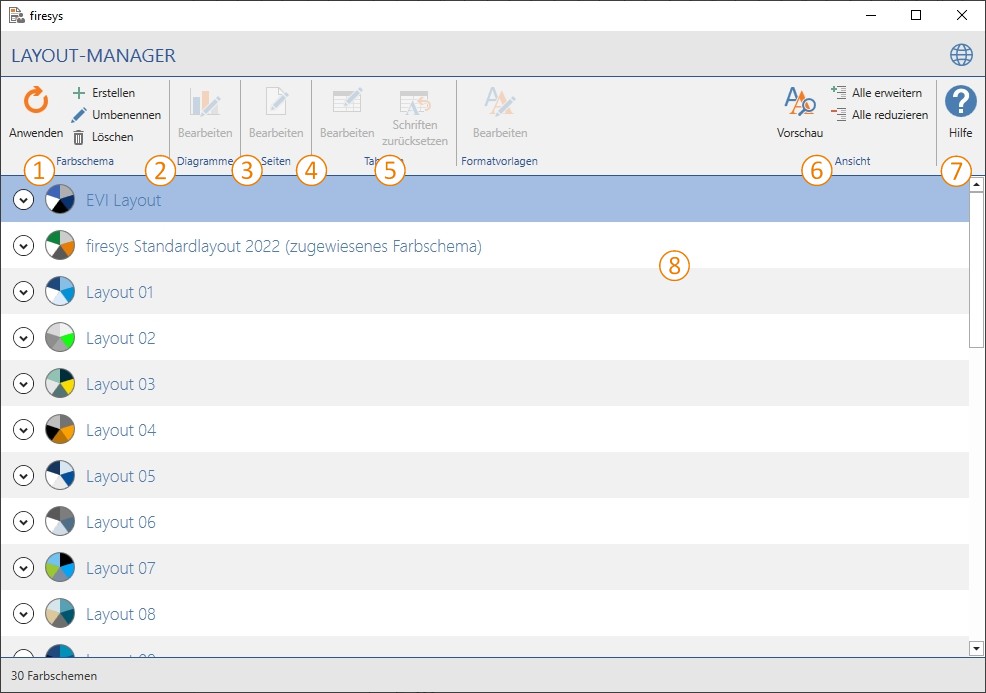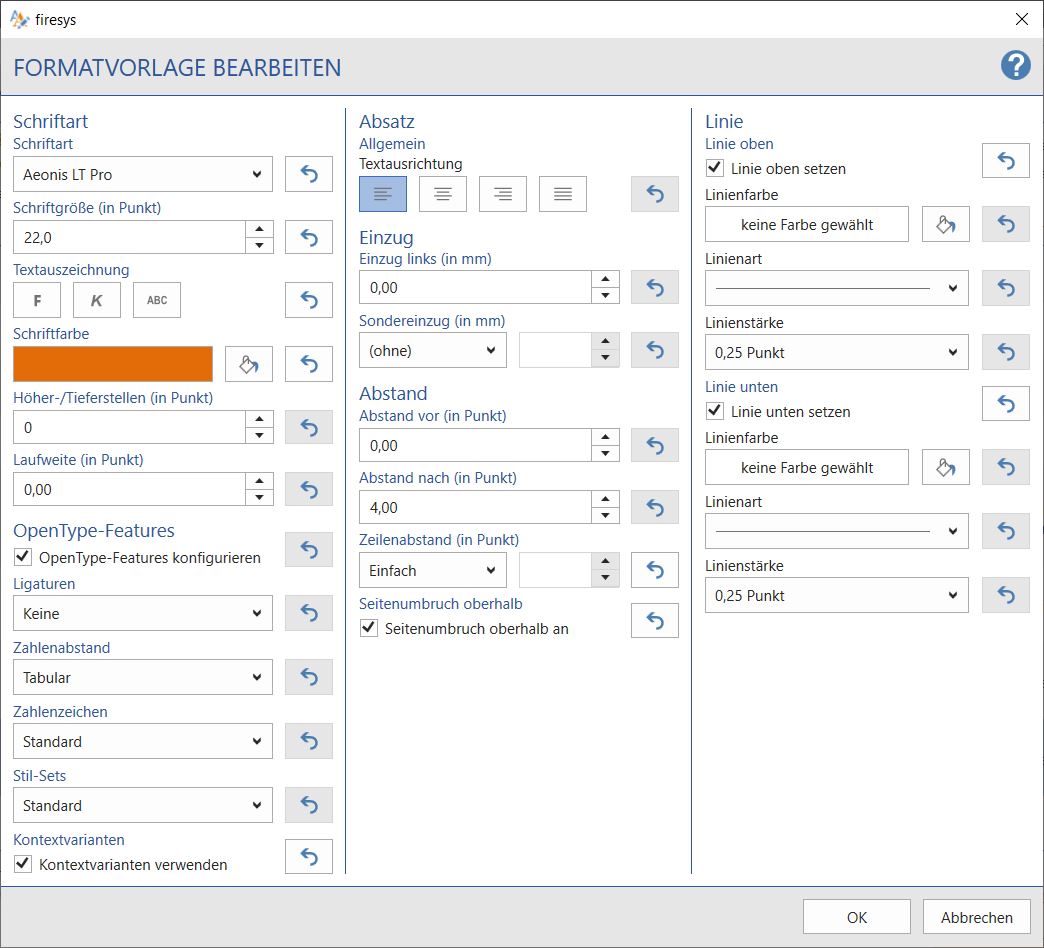Oberfläche Layout-Manager
Erstellen Sie im Farbschema-Manager ein Farbschema, bearbeiten oder löschen Sie ein bestehendes oder wenden Sie das ausgewählte Farbschema auf das aktuelle Dokument an.
 Die Liste
Die Liste
Hier erhalten Sie Informationen über alle verfügbaren Farbschemata. Das Kuchendiagramm stellt eine Vorschau der Farbgebung dar. Mit Klick auf das Pfeilsymbol öffnen Sie die Detailansicht des Farbschemas, unterscheiden wir drei Kategorien: Diagramme, Tabellen und Texte (s. unten). Um im Word-Dokument weiterarbeiten zu können, müssen Sie den Farbschema-Manager schließen.
 Farbschema
Farbschema
Anwenden
Wählen Sie ein Farbschema aus, welches auf das aktuelle Dokument angewandt werden soll. Alle im Dokument befindlichen Tabellen und Texte werden daraufhin automatisch formatiert. Die Anwendung des Farbschemas kann bei Diagrammen nur mittels Aktualisierung stattfinden. Hierfür seht Ihnen entsprechende Option „Alle Grafiken aktualisieren“ zur Verfügung.
Erstellen
Erstellen Sie ein neues Farbschema, hierfür muss lediglich der Name vergeben werden. Das neu erstellte Farbschema basiert wahlweise auf dem aktuell vorhandenem oder dem firesys-Layout- Farbschema.
Umbenennen
Weisen Sie dem ausgewählten Farbschema einen neuen Namen zu.
Löschen
Löschen Sie das ausgewählten Farbschema.
 Diagramme
Diagramme
Das firesys-Layout wird mit einer Vielzahl von Diagrammvorlagen ausgeliefert, diese können wie folgt angepasst werden:
- Achsen- und Datenbeschriftung: Schriftfarbe und Schriftart
- Farbe der Diagrammelemente
Gut zu wissen Datei:Glühbirne.png Von Ihnen eigens erstellte Excel Diagramme können ebenfalls von dieser Funktion Gebrauch machen. Voraussetzung hierfür ist, dass die dem Diagramm zugrunde gelegten Farben auf den Office Designfarben beruhen.
 Tabellen
Tabellen
Bearbeiten
Sie haben die Möglichkeit die Gestaltung Ihrer Tabelle zu individualisieren. Die Spaltenhervorhebung sowie die Balkenfarbe sind für alle Hervorhebungsvarianten (Vorjahr, Aktuelles Jahr, Forecast und Budget) einstellbar.
 Texte
Texte
Passen Sie den Standbericht ihrem Corporate-Design an. Sie haben die Möglichkeit ein umfangreiches Sortiment an Formatvorlagen zu verändern. Dieses umfasst u.a. alle Fließt-, Überschriften- und Tabellenformatvorlagen. Anpassungen können an den folgen Parametern vorgenommen werden:
- Schriftart
- Schriftgröße
- Textauszeichnung (Fett, Kursiv und Großbuchstaben)
- Schriftfarbe
- Textausrichtung (Links- & Rechtsbündig, Zentriert und Blocksatz)
- Laufweite
- Linie unten (Linienfarbe, -art und -stärke). Diese Option steht nur bei Überschriften zur Verfügung.
 Ansicht
Ansicht
Bearbeiten
Vorschau
Im Vorschaufenster können Sie sich einen ersten Eindruck der Formatvorlagen verschaffen. Das Vorschaufenster erscheint am unteren Ende des Farbschema-Managers.
Alle erweitern / Alle reduzieren
Erweitert beziehungsweise reduziert alle Objekte in der Liste. Damit stehen Ihnen weitere Informationen zur Verfügung.
 Hilfe
Hilfe
Öffnet den Hilfebereich, der Sie bei der Arbeit unterstützt.
Siehe auch
![]() Inhalt gestalten in Word
Inhalt gestalten in Word
![]() Das firesys-Layout in der Übersicht
Das firesys-Layout in der Übersicht
Weitere Inhalte
→ Webseite
→ Kundenbereich
→ YouTube